Snelstart handleiding telefooncentrale
Gefeliciteerd! U maakt gebruik van Simmpl: de intuïtieve cloudbased telefooncentrale voor de zakelijke gebruiksomgeving. In deze handleiding vindt u een korte instructie bij het inloggen en gebruiken van de telefooncentrale. Simmpl biedt een duidelijke en intuïtieve internet-bediening: via drag-and-drop en keuze uit de vele acties creëert u in no-time en met een minimum aan ervaring de gewenste belroutes.
Simmpl: opbouw en werkwijze
Opbouw
De Simmpl telefooncentrale is opgebouwd uit de volgende onderdelen:
- Gebruikers: uw medewerkers en hun rol, die u koppelt aan een toestel
- Toestellen: uw telefoons en hun functies, die gekoppeld worden aan een gebruiker
- Belplan: belroutes per nummer waar u aangeeft wat er gebeurt als er gebeld wordt
Werkwijze
Om de Simmpl centrale in te richten start u met inloggen (zie punt 2).
Vervolgens maakt u de gebruikers aan (zie punt 3) en bepaalt u hun rol: administrator (beheerder) of user (gewone gebruiker). Ook stelt u het uitgaande nummer in bij de gebruiker.
Daarna maakt u de toestellen aan (zie punt 4). Voor bepaalde merken en typen toestellen kunt u gebruik maken van provisioning: automatische configuratie van een telefoon door de telefooncentrale.
In de toestel-wizard vindt u ook de SIP gebruikersnaam en het SIP password, dat u voor de configuratie van uw telefoons nodig heeft.
Tenslotte bepaalt u uw belplan: maak belroutes voor al uw nummers. Een belroute is een tijdlijn waar u tijdsbepalingen en acties die u wilt laten gebeuren als modules met uw muis in sleept. U heeft de beschikking over een groeiend aantal apps die u zelf instelt:
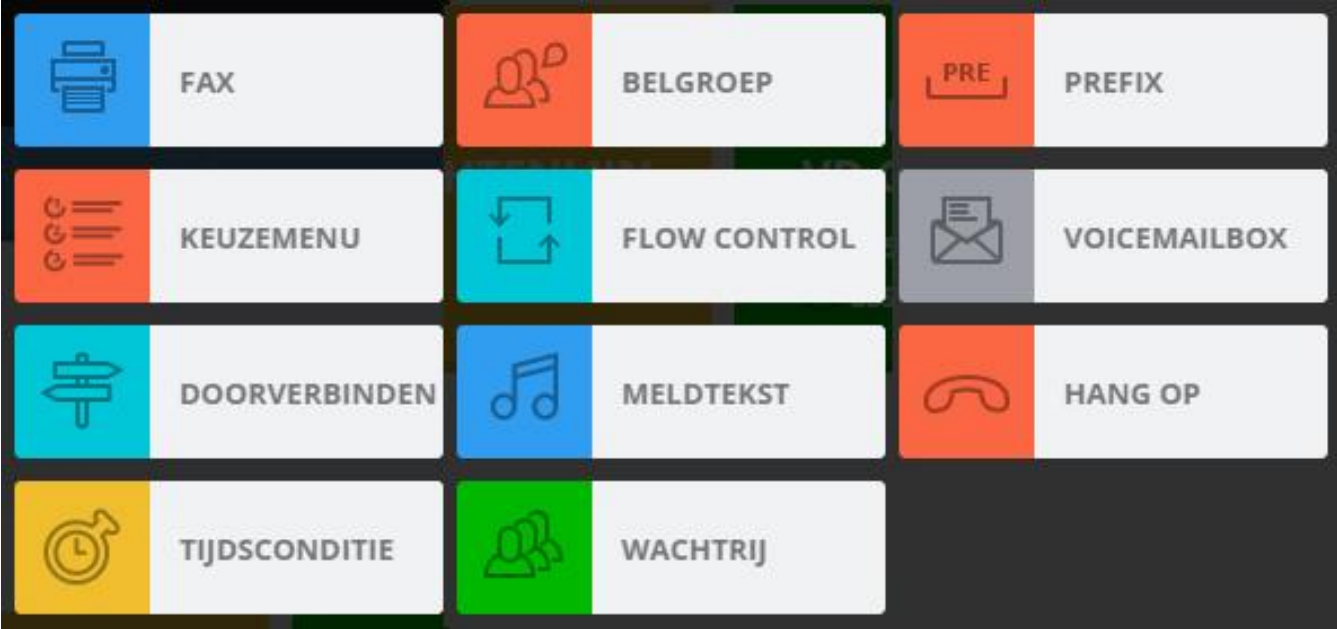
Inloggen op Simmpl
Inloggen op Simmpl doet u op het volgende adres: https://panel.callvoip.nl. Gebruik de username (gebruikersnaam) en het password (wachtwoord) van het klantgegevensformulier dat u van CallvoipTelefonie heeft ontvangen, en klik op [log in]. U komt nu op het Simmpl Dashboard terecht: het startpunt van uw verdere activiteiten. Op de volgende pagina vindt u een nadere toelichting van de onderdelen van het dashboard.
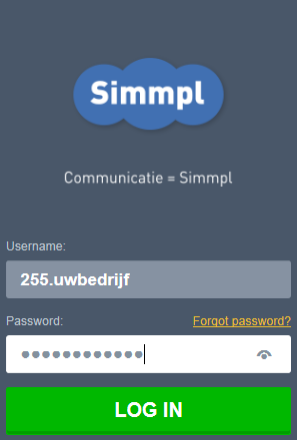
Uw telefoonnummers voorzien van een belroute
Om uw telefoonnummer te laten rinkelen op één of meer toestellen heeft u nodig:
- een belplan: hierin wordt het nummer gekoppeld aan een of meer acties
- een gebruiker: gebruikersaccount met verkort nummer en e-mailadres
- een toestel: toestelaccount dat u koppelt aan de gebruiker en instelt op uw toestel
Korte kennismaking

Hoe voeg ik een gebruiker met toestel toe?
Als u een nummer aanvraagt zorgt CallvoipTelefonie dat er een belplan wordt gemaakt, maar er worden nog geen gebruikers en toestellen aangemaakt – dit doet u als volgt.
NB: alleen een gebruiker die aan een toestel is gekoppeld (een ‘gebruiker-toestelcombinatie’) kan bellen en gebeld worden. Zorg dus dat uw beide aanmaakt en koppelt.
Gebruiker aanmaken
Stap 1: Ga naar menu [gebruiker] en klik op [toevoegen]
Stap 2: Vul de gebruikersgegevens in:
- pasfoto / avatar (optioneel) – deze wordt getoond in de apps, lijst en bij de login
- voor- en achternaam
- e-mailadres, dit wordt gebruikt voor o.a. password recovery en voicemail/faxen
- wachtwoord, hiermee kan de gebruiker zelf inloggen
- intern nummer: het verkorte nummer waarmee men naar elkaar kan doorverbinden
- inlognaam: deze wordt gegenereerd uit intern nummer en bedrijfsloginnaam
- selecteer mee te sturen nummer: dit nummer stuurt de beller mee bij uitbellen
- koppelen met toestel: dit kan zodra u het toestelaccount heeft aangemaakt
- kies een rol: geef deze gebruiker een user – of administrator-profiel
- persoonlijke voicemail (default uit): deze kunt u op deze pagina inschakelen
Stap 3: Sla de gebruiker op, u ziet de gebruiker nu terug in het gebruikersoverzicht

Toestel aanmaken
Stap 1: Ga naar menu [toestellen] en klik op [toevoegen]
Stap 2: Vul de toestelgegevens in:
- merk: kies het merk of kies [other]
- selecteer type: indien beschikbaar, kies het type toestel (– bij bepaalde merken is provisioning mogelijk– zie hiervoor de aparte handleiding)
- naam: geef het toestel een naam (bv. toestel receptie, toestel werkplaats)
- koppel aan gebruiker: selecteer hier de zojuist aangemaakte gebruiker
- klik op volgende stap voor de SIP-gegevens die nodig zijn om uw toestel in te stellen
Stap 3: Sla het toestel op, u ziet het toestel nu terug in het toesteloverzicht.

Belangrijk: in het gebruikersoverzicht, kolom [Name of device] en in het toesteloverzicht, kolom [Koppel aan gebruiker] is zichtbaar dat het toestel aan een gebruiker is gekoppeld. Alleen gebruiker-toestel-combinaties kunnen bellen en gebeld worden.
Hoe richt ik het belplan in?
Als klant heeft u één of meer nummers. Al uw nummers (bestaande en nieuw aangevraagde) worden door CallvoipTelefonie gekoppeld aan een belplan. Als het goed is ziet u dus (tenminste) net zoveel belplannen als dat u nummers bezit. U kunt zien of een belplan aan een nummer is gekoppeld en aan welk nummer; het nummer staat dan onderin het belplan weergegeven.
Het linker belplan niet gekoppeld aan een extern nummer, het rechter wel.
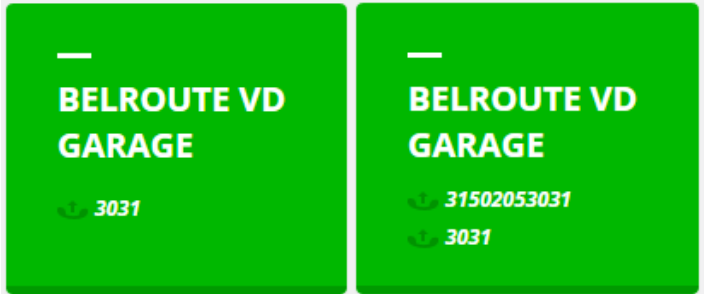
Als u het belplan van uw keuze heeft gevonden, klik hier dan op – de belroute opent. In een nieuw aangemaakt belplan is de belroute nog leeg. U kunt de belroute vullen met de acties (‘apps’) in de applijst aan de linkerzijde. Klik op de app van uw keuze, hou de muis ingedrukt en sleep de app naar het plaatsingskader in de belroute.

Hoe zorg ik dat mijn telefoonnummer op een toestel rinkelt?
Om te zorgen dat een inkomend gesprek op uw telefoonnummer overgaat op één toestel sleept u de app [doorverbinden] naar het plaatsingskader en laat deze los, het detailscherm van de transfer app verschijnt.

Interne doorschakelingen - als u wilt dat inkomende gesprekken doorschakelen naar toestel 001, klik dan in het veld [Transfer to] en vul hier in: 001. Belangrijk: u dient dan al een gebruiker 001 en toestel te hebben aangemaakt, en deze gebruiker aan het toestel gekoppeld! Zie hiervoor punt 1.
De bijbehorende gebruiker-toestel-combinatie wordt geselecteerd (of kies zelf een gebruiker-toestel-combinatie in de dropdown-lijst). Selecteer de gebruiker en klik buiten het [transfer to] kader.

Richt de [transfer app] nu verder in:
- als u wilt dat gesprekken het persoonlijke belplan van de gebruiker volgen, zet het belroute-schuifje dan op groen [ja] (= default).
- als u wilt dat gesprekken de verdere route van het (nog verder in te richten) nummer-belplan volgen, zet het schuifje dan op rood [nee] (= advies)
- als het schuifje op rood staat, dan kunt u bij time-out de gewenste rinkelduur invullen. Eén rinkel is 5 seconden. Advies: hanteer 30 seconden = 6x rinkelen.
- Vul bij veld [label] optioneel een omschrijving in, dit is voor uw eigen referentie. Het label komt ook in de naam van de doorverbinden-app in uw belroute te staan.
Externe doorschakelingen: U kunt ook doorschakelen naar een extern nummer (bv. mobiel): vul dan het mobiele nummer in veld [Transfer to] in (zonder spaties of streepjes) en vul de time-out in. U kunt bij externe doorschakelingen ook instellen welk nummer bij de ontvangende telefoon verschijnt: het nummer van de beller of één van uw eigen nummers. Sla de transfer-app op en sla de belroute op – uw belroute is gereed!
Hoe zorg ik dat mijn telefoonnummer op meerdere toestellen rinkelt?
Om te zorgen dat een inkomend gesprek op uw telefoonnummer overgaat op meerdere toestellen sleept u de app [belgroep] naar het plaatsingskader en laat deze los, het detailscherm van de belgroep app verschijnt.
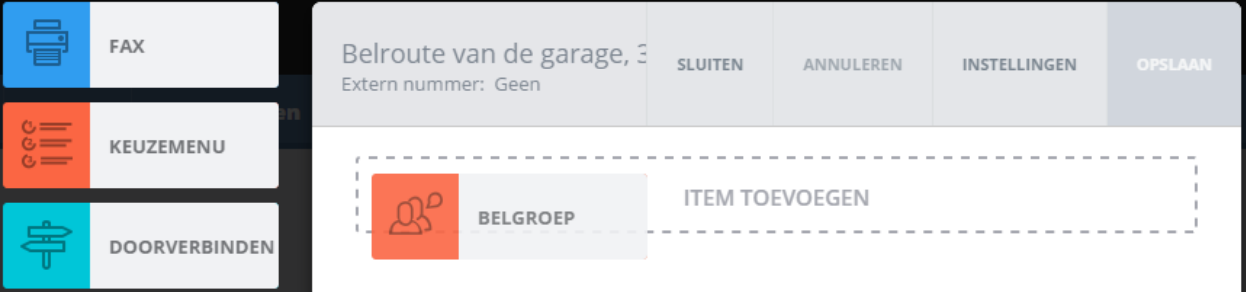
Interne doorschakelingen – stel: u wilt dat inkomende gesprekken doorschakelen naar toestel 001, 002 en 003. klik dan in het veld [Transfer to] en vul hier in: 001 en kijk of de juiste gebruiker wordt gevonden. Druk dan op de plus achter.
Belangrijk: u dient dan al een gebruiker 001, 002 en 003 en bijbehorende toestellen te hebben aangemaakt, en deze aan elkaar te hebben gekoppeld! Zie hiervoor punt 1.
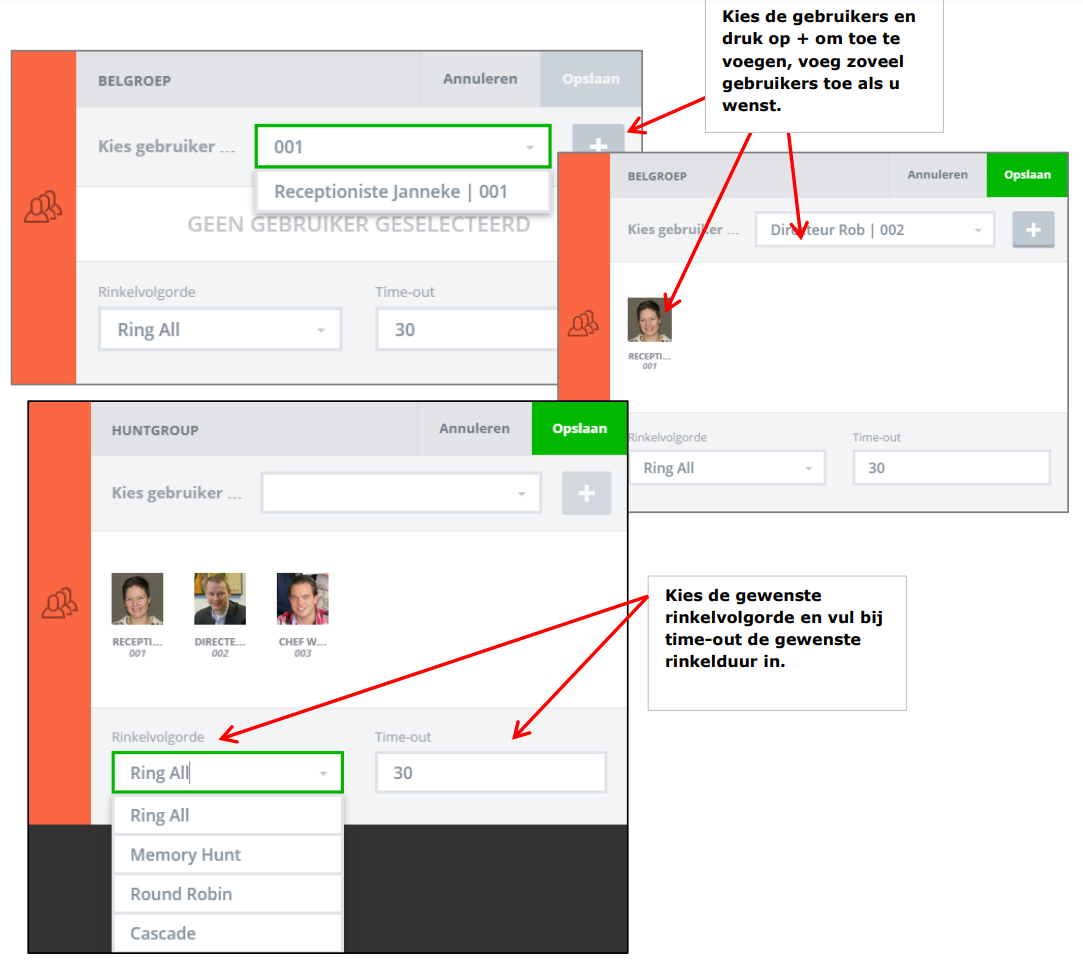
Na het toevoegen van de gebruikers kunt u bepalen hoe de toestellen ten opzichte van elkaar rinkelen:
- Ring all: tegelijk gedurende de ingestelde time-out
- Memory Hunt: telkens één extra, nadat de instelde time-out is uitgevoerd
- Round Robin: willekeurig gedurende de ingestelde time-out
- Cascade: één voor één (volgorde van plaatsing) elk met ingestelde time-out
Externe doorschakelingen: u kunt ook externe nummers (bv. mobiel) aan de belgroep toevoegen: vul dan het mobiele nummer in veld [[kies gebruiker] in (zonder spaties of streepjes). U kunt bij de belgroep NIET instellen welk nummer bij de ontvangende telefoon verschijnt (nummer van de beller of één van uw eigen nummers). Dit kan alleen bij de transfer app.
Sla de belgroep -app op en sla de belroute op – uw belroute is gereed!
Gerelateerde content
Je vraag niet beantwoord?
Heb je na het lezen van dit artikel nog vragen? Bel ons dan tijdens kantoor uren op 050 – 820 00 00, stuur ons een e-mail op callvoip@callvoip.nl of stel jouw vraag via onze chat.
Wil jij dit ook?
Hier beland met een vraag waarop het antwoord lijkt te zijn: “klant worden bij Callvoip”? Dat kan natuurlijk!
